更新された4月2024:エラーメッセージの表示を停止し、最適化ツールを使用してシステムの速度を低下させます。 今すぐ入手 このリンク
- ダウンロードしてインストール こちらの修理ツール。
- コンピュータをスキャンしてみましょう。
- その後、ツールは あなたのコンピューターを修理する.
一部のユーザーは、HPプリンター画面を使用しようとすると、エラーメッセージ0x6100004aを表示することがあります。 この問題は特定のモデルに限定されず、6962、6968、6830、および6810に影響することが示されています(同様に動作する他のモデルが存在する場合があります)。
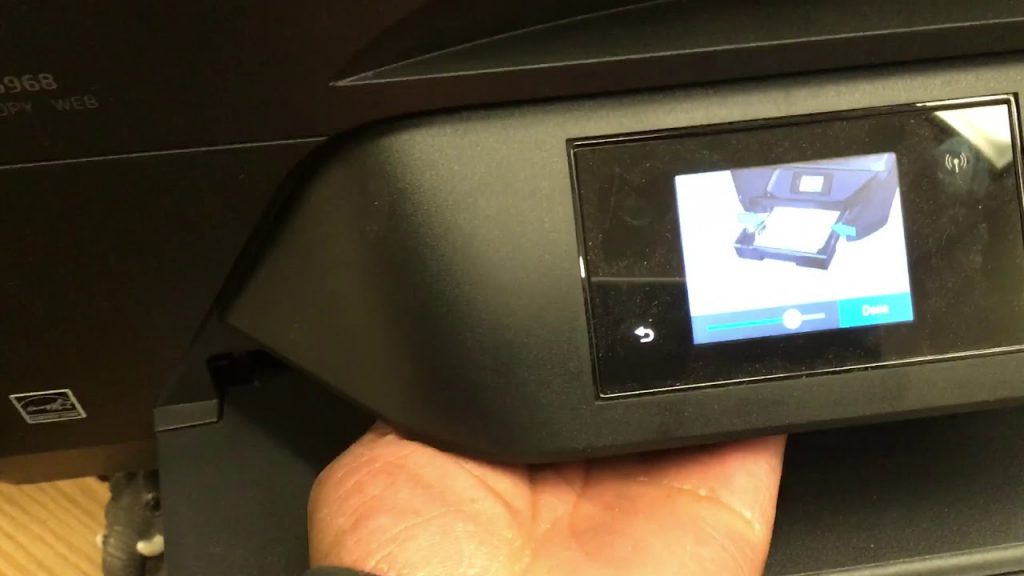
エラーを見つけた場合は、指示に従って修正できます。 以下の手順に従って、修復してクリアしてください プリンターエラーコード 0X6100004A。
プリンターをデフォルト設定に設定
- プリンターの電源が入っていない場合は、まず電源を入れてから、「OK」または「非表示」ボタンをクリックして「ホーム画面」に戻ります。
- 次に、コーナーの左側にある「戻る」ボタンを見つけます。
- 画面の上部に「ヘルプメニュー」が表示された空白の画面が表示されます。
- サポートメニューをクリックすると、メッセージが表示され、画面の下部に大きな「X」と角かっこが左右に表示されます。
- 右角かっこ「>」をダブルクリックすると、「リセットメニュー」が表示されます。
- 次に、右括弧で囲まれた「OK」ボタンをクリックします。
- 右括弧を押すと、「部分リセット」が表示されます。 もう一度押すと、すぐに「セミフルリセット」プロンプトが表示されます。
- 「セミフルリセット」を実行すると、プリンターの設定がデフォルトにリセットされ、紙詰まりが解消されます。
- 最後に、プリンターは自動的にオフになり、再びオンにする必要があります。 もう一度印刷してみます。
2024 年 XNUMX 月の更新:
ファイルの損失やマルウェアからの保護など、このツールを使用してPCの問題を防ぐことができるようになりました。 さらに、最大のパフォーマンスを得るためにコンピューターを最適化するための優れた方法です。 このプログラムは、Windowsシステムで発生する可能性のある一般的なエラーを簡単に修正します。完璧なソリューションが手元にある場合は、何時間ものトラブルシューティングを行う必要はありません。
- ステップ1: PC Repair&Optimizer Toolをダウンロード (Windows 10、8、7、XP、Vista - マイクロソフトゴールド認定)。
- ステップ2:“スキャンの開始PCの問題の原因である可能性があるWindowsレジストリ問題を見つけるため。
- ステップ3:“全て直すすべての問題を解決します。
キャリッジがプリンターの幅全体を自由に動くことを確認します。
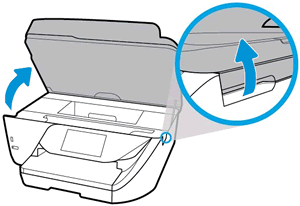
- プリンターの電源がまだオンになっていない場合は、オンにします。
- カートリッジアクセスドアを開きます。
- 続行する前に、車がアイドルで静かになるまで待ちます。
- プリンタの電源が入ったら、プリンタの背面にある電源コードを抜きます。
- 電源またはコンセントから電源コードを抜きます。
- 懐中電灯を使用して、キャリッジがそれを妨げる可能性のある紙または物体に備えていることを確認し、見つかった紙または物体をすべて取り除きます。
- インクカートリッジアクセスドアからプリンターの内部に入り、キャリッジを手動で動かします。
- 緩んだ紙や見つけた障害物を取り除きます。
- キャリッジがプリンターの幅全体を自由に移動できることを確認します。 キャリッジをプリンターの左側にしっかりとスライドさせてから、右側にスライドさせます。
- インクカートリッジアクセスドアを閉じます。
- プリンタの背面にある電源コードを再接続します。
- 電源コードを電源またはコンセントに再接続します。
- プリンターの電源を入れます。
印刷メカニズム全体をリセットする

プリンターが動作を停止したときにHPの技術者が一般的に推奨する一般的なトラブルシューティング手順は、印刷メカニズム全体をリセットすることです。 この手順を実行するには、技術的な知識は必要なく、マシンがさらに損傷するリスクにさらされることもありません。
プリンターの場合、印刷メカニズムをリセットすることは、コンピューターやゲームコンソールで電源を入れ直すことと同じです。 影響を受ける多くのユーザーは、次の手順を実行した後にプロセスが修正されることを確認しています。
以下は、印刷メカニズムをリセットするための簡単なステップバイステップガイドです。
- プリンタの電源を入れ(まだ電源が入っていない場合)、起動シーケンスが終了するまで待ちます。
- 注:ノイズが聞こえる場合は、プリンターがスリープモードになり、シャットダウンするまで待ってから、次の手順に進みます。
- プリンターの背面から電源コードを抜きます(プリンターの電源は入っているが、スリープモードの場合)。 電源を切ったら、電源コードをコンセントから抜いてください。
- 60秒以上待ってから、電源コードをコンセントに差し込みます。 次に、電源コードをプリンタの背面に再接続します。
- プリンタの電源を入れ、最初のウォームアップが完了するまで待ちます。
- プリンタがシャットダウンしてスリープモードになったら、何かを印刷してみて、問題が解決するかどうかを確認します。
専門家のヒント: この修復ツールはリポジトリをスキャンし、これらの方法のいずれも機能しなかった場合、破損したファイルまたは欠落しているファイルを置き換えます。 問題がシステムの破損に起因するほとんどの場合にうまく機能します。 このツールは、パフォーマンスを最大化するためにシステムも最適化します。 それはによってダウンロードすることができます ここをクリック

CCNA、Web開発者、PCトラブルシューター
私はコンピュータ愛好家で、実践的なITプロフェッショナルです。 私はコンピュータープログラミング、ハードウェアのトラブルシューティング、修理の分野で長年の経験があります。 私はWeb開発とデータベースデザインを専門としています。 また、ネットワーク設計およびトラブルシューティングに関するCCNA認定も受けています。

